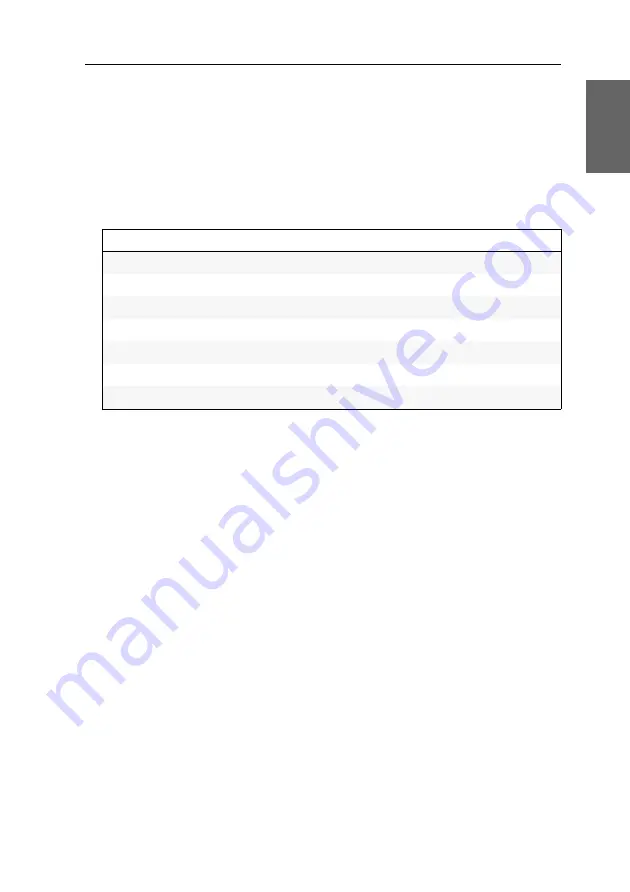
Erstkonfiguration
G&D RemoteAccess-GATE ·
11
Deutsch
So erstellen und aktivieren Sie ein selbstsigniertes Zertifikat:
1. Klicken Sie im Client auf
Security > TLS Certificate
.
2. Scrollen Sie zum
New TLS Certificate
.
3. Geben Sie in der linken Spalte
(Subject
) des Fensters mindestens die im Client als
erforderlich (
required
) gekennzeichneten Daten ein.
Nachfolgend werden die verschiedenen Felder und eine exemplarische Eingabe
aufgeführt:
4. Geben Sie in der rechten Spalte im Abschnitt
Subject Alternative Names
bis zu zehn
IP-Adressen oder Hostnamen ein, für die das Zertifikat gültig sein wird.
5. Aktivieren Sie die
Self-sign
-Option im Abschnitt
Key Creation Paramaters
.
6. Geben Sie im Feld
Validity in days
die Anzahl der Tage ein, die das Zertifikat gültig
sein wird.
7. Klicken Sie auf
Create New TLS Key
.
8. Vergewissern Sie sich anhand der Anzeige der Zertifikatsdetails, dass Sie die kor-
rekten Dateien ausgewählt haben und klicken Sie auf
Install Key and Certificate
.
Feld
Beispiel
Country (ISO Code)
DE
State or province
NRW
Locality
Siegen
Organization
Guntermann & Drunck GmbH
Organizational unit
Common name
Guntermann & Drunck GmbH
Email address
Summary of Contents for RemoteAccess-GATE
Page 38: ......
Page 39: ...English...






































